Hiba történt, 0x80190005 – Outlook-hiba Windows 11/10 rendszeren
Ha a Windows 11 vagy Windows 10 rendszeren futó Outlook 0x80190005 hibaüzenetet jelenít meg, amikor bejelentkezik, vagy új üzeneteket keres, ezek a javaslatok biztosan segítenek a probléma megoldásában. Ez egy általános hiba, amely az Xbox , a Microsoft Store alkalmazások és a Cortana esetében is előfordul .
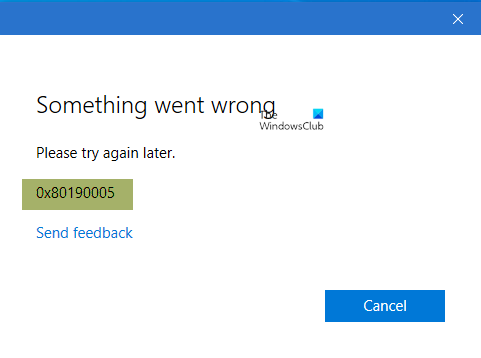
Javítsa ki az Outlook 0x80190005-ös hibáját
A fórum felhasználóinak erről a hibáról szóló jelentései alapján ez csak 2-3 okból következik be. Az első az, amikor problémája van az Outlook - fiókjával történő bejelentkezéssel, a második pedig az, amikor még mindig nem felnőtt. Ez utóbbi helyzetben előfordulhat, hogy kiskorúként jelölték meg Önt, és ez korlátozhatja Önt.
- Jelentkezzen be Microsoft - fiókjába online
- Módosítsa a DOB(Change DOB) -t a felnőtt profilra(Adult Profile) , vagy távolítsa el(Remove) a családi csoportból(Family Group)
- Váltson(Switch) a Helyi(Local) , majd vissza a Microsoft - fiókra
Ha Ön 13 éven aluli és ezzel a problémával szembesül, előfordulhat, hogy erről a szülőjét vagy a családi csoportot kezelő személyt kell megkérdeznie.
1] Jelentkezzen(Sign) be Microsoft - fiókjába online
Nyissa meg az Outlook.com webhelyet(Outlook.com) , és jelentkezzen be Microsoft - fiókjával. Ha be tud jelentkezni meglévő felhasználónevével és jelszavával, akkor nem ez a probléma. Ha azonban bármilyen okból korlátozva van, meg kell változtatnia Microsoft - fiókja jelszavát. Nyissa meg az account.microsoft.com webhelyet(account.microsoft.com) , és állítsa vissza a jelszót . Ha rendelkezik gyermekfiókkal, csak akkor módosíthatja a születésnapját, ha elmúlt 13 éves. A 13 éven aluli fiókokhoz szülői jóváhagyásra van szükség.
2] Módosítsa a DOB(Change DOB) értéket a felnőtt profilhoz(Adult Profile) , vagy távolítsa el(Remove) a családi csoportból(Family Group)
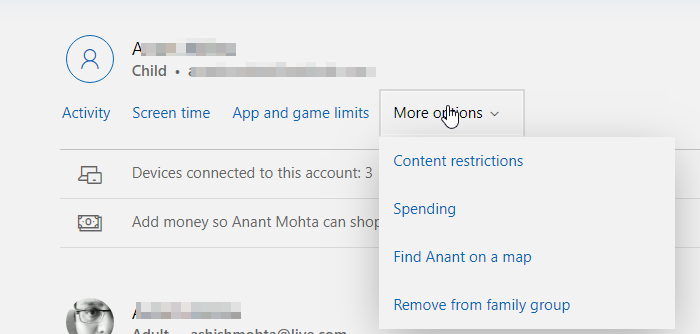
Ha nem vagy felnőtt, akkor ezt a hibaüzenetet is megkaphatod. Nyissa meg a Microsoft - fiókprofil(Profile settings) beállításait . Kattintson(Click) a Profil szerkesztése(Edit Profile) lehetőségre , és ellenőrizze, hogy az életkor helyesen van-e beállítva. Ha ez nem segít, megkérheti szüleit, hogy távolítsák el Önt a Microsoft családból(Microsoft Family) , és akkor 0x80190005 hiba nélkül be tud jelentkezni.
3] Váltson(Switch) a Helyi(Local) , majd vissza a Microsoft - fiókra
Ha Microsoft -fiókja itt ragadt ezzel a hibával, akkor javasoljuk, hogy váltson helyi fiókra, majd csatlakozzon újra Microsoft - fiókjához. A folyamatnak meg kell szabadulnia mindentől, ami megakadályozta, hogy hozzáférjen a helyi fiókhoz. Ha nincs sok ráfordítása a profil újbóli beállításához, próbáljon meg új fiókot használni.
Remélem, hogy a bejegyzés könnyen követhető volt, és sikerült megoldani. Valami(Something) hiba történt, 0x80190005 – Outlook hiba a Windows 11/10 .
Related posts
A 0x800CCC0F jelzett hiba küldése vagy fogadása az Outlook programban
0x80004005 számú hiba, a művelet meghiúsult az Outlookban
Javítsa ki a 0x8004060c Outlook hibát a küldés/fogadás művelet során
A Microsoft Outlook összeomlik a 0xc0000005 hibakóddal
A 0x8007007E hibakód javítása Windows 11/10 rendszeren – frissítés, Outlook vagy nyomtató
A ShellExecuteEx javítása sikertelen; 8235-ös kód hiba a Windows 10 rendszeren
A Start PXE IPv4-en keresztüli javítása a Windows 11/10 rendszerben
További szabad területre van szükség azon a meghajtón, amelyre a Windows telepítve van
Az SFC javítása nem sikerült, és a DISM 0x800f081f hibát jelez a Windows 10 rendszerben
Javítsa ki a 0xc0150004 számú alkalmazáshibát Windows 11/10 rendszeren
Javítsa ki az 5:0000065434 számú alkalmazásbetöltési hibát Windows 10 rendszeren
Javítsa ki a 7031-es vagy 7034-es eseményazonosítójú hibát, amikor a felhasználó kijelentkezik a Windows 10 számítógépről
Javítsa ki az OOBEKEYBOARD, OOBELOCAL, OOBEREGION hibákat Windows rendszeren
Javítsa ki a ShellExecuteEx sikertelen hibát a Windows 11/10 rendszerben
Javítsa ki a 30038-28-as hibakódot az Office frissítésekor
Az alkalmazás nem találja a szkennert - WIA_ERROR_OFFLINE, 0x80210005
A steamui.dll hiba betöltése nem sikerült Windows 11/10 rendszeren
Helyezze be a külső adathordozót, és nyomja meg az OK gombot
A Windows nem tudja ellenőrizni a digitális aláírást (52-es kód)
Az MBR2GPT nem tudta engedélyezni a biztonsági mentési/visszaállítási jogosultságokat a Windows 10 rendszeren
